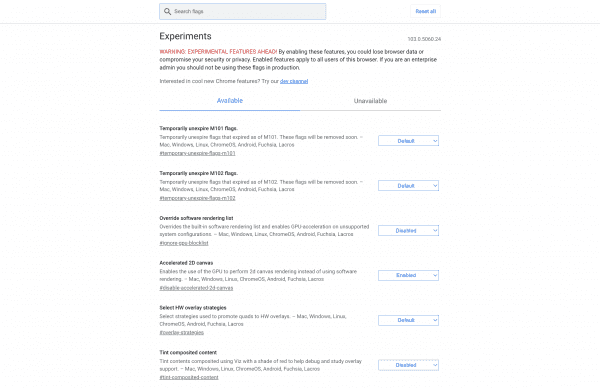Ο Chrome είναι ο defacto βασιλιάς των προγραμμάτων περιήγησης λόγω της κύριας υιοθέτησής του. Σχεδόν κάθε οικιακός χρήστης και χρήστης τεχνολογίας έχει χρησιμοποιήσει ή χρησιμοποιεί το Google Chrome. Δεν προκαλεί έκπληξη το γεγονός ότι πολλοί άνθρωποι δεν γνωρίζουν μερικά από τα κρυφά χαρακτηριστικά του. Η Google δεν διαφημίζει ιδιαιτέρως ορισμένες λειτουργίες, όπως οι σημαίες του Chrome, επομένως δεν υπάρχει τρόπος να το γνωρίζουν οι απλοί χρήστες.
Εάν δεν γνωρίζετε τι είναι οι σημαίες του Chrome, τότε η ιδέα σας για την περιήγηση στο διαδίκτυο πρόκειται να αλλάξει. Εάν σας αρέσουν οι συντομεύσεις, οι προσαρμογές και οι μοναδικές λειτουργίες που βελτιώνουν την ποιότητα ζωής της περιήγησής σας, τότε θα πρέπει να δείτε τις καλύτερες προτάσεις μας για τη σημαία Chrome.
Περιεχόμενα
Σχετική ανάγνωση:
Τι είναι οι σημαίες του Chrome;
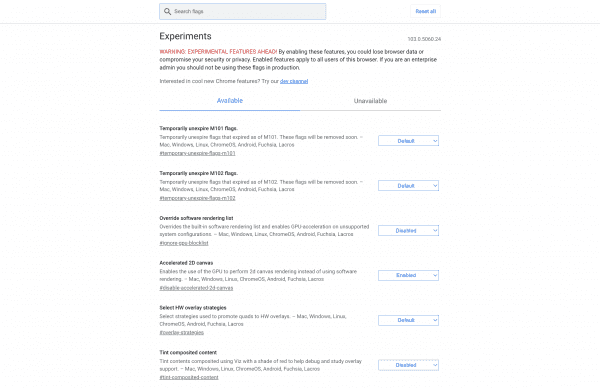
Οι σημαίες του Chrome είναι πειραματικές λειτουργίες που οι χρήστες μπορούν να δοκιμάσουν και να δοκιμάσουν πριν γίνουν δημόσιες. Ορισμένες σημαίες ενδέχεται να μην γίνουν ποτέ mainstream εκδόσεις, ενώ άλλες να γίνουν βασικές λειτουργίες του προγράμματος περιήγησης. Αυτοί μπορεί να είναι κώδικας Javascript που αλλάζει την εμφάνιση των προγραμμάτων περιήγησής σας, όπως η Dark Mode, ή τεράστιες επισκευές που φέρνουν επανάσταση στην εμπειρία του Chrome εντελώς. Είτε έτσι είτε αλλιώς, θα πρέπει να μάθετε να έχετε πρόσβαση σε αυτές τις σημαίες και να τις ενεργοποιήσετε πριν αρχίσετε να τις χρησιμοποιείτε.
Πώς να αποκτήσετε πρόσβαση στις σημαίες του Chrome
Δεν μπορείτε να αποκτήσετε πρόσβαση στο Chrome Flags από κανένα μενού ή ρυθμίσεις. Θα πρέπει να πάτε κατευθείαν στον κατάλογο. Δείτε πώς μπορείτε να το κάνετε αυτό:
- Ανοίξτε το Chrome.
- Στη γραμμή διευθύνσεων, πληκτρολογήστε: "chrome://flags/" χωρίς εισαγωγικά.
- Στη συνέχεια, έχετε πρόσβαση στις σημαίες του Chrome.
Θα δείτε μια προειδοποίηση που θα δηλώνει ότι όλα αυτά είναι πειραματικά χαρακτηριστικά. Αν και κανένα από αυτά δεν θα σας δώσει ιό ή δεν θα εγκαταστήσει προγράμματα παρακολούθησης στον υπολογιστή σας, μπορεί να ανακατέψει κάτι που σχετίζεται με το πρόγραμμα περιήγησης. Επομένως, ανάλογα με το αποτέλεσμα, μπορεί να χρειαστεί ή να μην χρειαστεί να εγκαταστήσετε ξανά το Chrome εάν τα πράγματα πάνε άσχημα.
Πώς να απενεργοποιήσετε τις σημαίες του Chrome
Εάν έχετε ενεργοποιήσει μια σημαία Chrome και θέλετε να την απενεργοποιήσετε, δοκιμάστε τα εξής βήματα:
- Μεταβείτε στον κατάλογο "chrome://flags/".
- Κάντε κύλιση προς τα κάτω μέχρι να δείτε τη Σημαία που θέλετε να απενεργοποιήσετε.
- Στο αναπτυσσόμενο μενού δίπλα του, επιλέξτε Απενεργοποίηση .
- Εναλλακτικά, μπορείτε να επαναφέρετε τα πάντα στις προεπιλεγμένες ρυθμίσεις πατώντας Επαναφορά όλων επάνω δεξιά.
8 καλύτερες σημαίες Chrome που πρέπει να δοκιμάσουν όλοι
Θα παρατηρήσετε έναν φαινομενικά ατελείωτο αριθμό σημαιών για να δοκιμάσετε. Ακολουθούν οι οκτώ καλύτερες σημαίες Chrome που μπορείτε να ενεργοποιήσετε:
1. Γρηγορότερες ταχύτητες λήψης
Ποιος δεν θέλει να κατεβάζει αρχεία πιο γρήγορα; Η παράλληλη λήψη βρίσκεται στον κατάλογο σημαιών του Chrome εδώ και λίγο καιρό, επομένως φαίνεται ότι η Google εξακολουθεί να εργάζεται πάνω στη λειτουργία ή δεν έχει σχέδια να την εισαγάγει στο πρόγραμμα περιήγησης. Είτε έτσι είτε αλλιώς, η Παράλληλη Λήψη λειτουργεί διασπώντας τα αρχεία σε μικρότερα κομμάτια, έτσι ώστε το δίκτυό σας να μπορεί να επεξεργαστεί τη λήψη πιο γρήγορα. Αυτό στη συνέχεια επιταχύνει τις ταχύτητες λήψης. Αυτό είναι εξαιρετικό για μεγαλύτερα αρχεία, αλλά κάνει θαύματα και για αρχεία μικρού έως μεσαίου μεγέθους.
2. Ομαλή κύλιση
Έχετε διαβάσει ποτέ ένα κομμάτι περιεχομένου μεγάλου μήκους και χάσατε τη θέση σας στην παράγραφο επειδή έπρεπε να κάνετε κύλιση; Η τρελή κύλιση και η σκληρή κύλιση ήταν ενοχλητικά εδώ και χρόνια και δεν φαίνεται να είναι αρκετά μεγάλο πρόβλημα για τους προγραμματιστές να αφιερώσουν χρόνο για να επιδιορθώσουν. Ωστόσο, μια σημαία Chrome σάς επιτρέπει να εξαλείψετε οποιαδήποτε σκληρή κύλιση. Απλώς αναζητήστε το Smooth Scrolling στο αποθετήριο Flags και ενεργοποιήστε το. Θα ενεργοποιήσει την κύλισή σας για να γίνει ομαλή, κάτι που είναι μια εξαιρετική αλλαγή στην ποιότητα ζωής.
3. Ασφαλής αναζήτηση DNS
Οι παλιοί ιστότοποι HTTP έχουν από καιρό καταργηθεί σταδιακά λόγω της ενημερωμένης ασφάλειας του HTTPS. Όλοι οι σύγχρονοι ιστότοποι Web 2.0 χρησιμοποιούν HTTPS για προηγμένη ασφάλεια, αλληλεπίδραση με τους πελάτες και βελτιωμένο κώδικα. Ωστόσο, ορισμένοι ιστότοποι ενδέχεται να έχουν ένα σφάλμα που προσπαθεί να σας αναγκάσει να συνδεθείτε στον διακομιστή HTTP (κάτι που δεν θέλετε να κάνετε ποτέ αυτές τις μέρες). Αναζητήστε το Secure DNS Lookup και ενεργοποιήστε το, ώστε το Chrome να επιβάλλει αυτόματα μια πιο ασφαλή σύνδεση HTTPS για κάθε ιστότοπο που επισκέπτεστε.
4. Παρέμβαση βαριάς διαφήμισης
Εάν δεν διαθέτετε ήδη ένα ασφαλές πρόγραμμα αποκλεισμού διαφημίσεων, θα πρέπει να αναζητήσετε ένα. Θα σας βοηθούσε να χρησιμοποιούσατε το πρόγραμμα αποκλεισμού διαφημίσεων για όλους τους ιστότοπους και να ξεμπλοκάρετε επιλεκτικά τους ιστότοπους που θέλετε να υποστηρίξετε. Η σημαία αλληλεπίδρασης βαριάς διαφήμισης σάς επιτρέπει να απενεργοποιήσετε όλες τις διαφημίσεις που καταλαμβάνουν πάρα πολλούς πόρους στη συσκευή σας. Οι ιστότοποι μπορεί να έχουν χιλιάδες διαφημίσεις, ιχνηλάτες ή σενάρια που επηρεάζουν τη μνήμη της συσκευής σας και επηρεάζουν την απόδοση. Αυτή η σημαία είναι ιδανική για να κάνετε την εμπειρία περιήγησής σας καθαρή και γρήγορη.
5. Λίστα ανάγνωσης
Η σημαία λίστας ανάγνωσης είναι ένα από αυτά που αλλάζουν την εμπειρία περιήγησής σας, ειδικά αν είστε άπληστος αναγνώστης. Όσοι διαβάζουν άρθρα ειδήσεων, κομμάτια και άλλο περιεχόμενο ιστού θα λατρέψουν αυτή τη λειτουργία. Αντί να κάνετε λήψη μιας επέκτασης τρίτου μέρους, αναζητήστε τη σημαία Read Later στο αποθετήριο και χρησιμοποιήστε την. Μόλις ενεργοποιηθεί, μπορείτε να προσθέσετε σελιδοδείκτες σε σελίδες και να δείτε μια νέα επιλογή "Προσθήκη στη λίστα ανάγνωσης". Στη συνέχεια, θα δείτε τη Λίστα ανάγνωσης στη γραμμή εργασιών του προγράμματος περιήγησης Chrome.
6. Πλευρική αναζήτηση
Αυτή η δυνατότητα είναι μόνο στην έκδοση για υπολογιστές του Google Chrome. Θα μπορείτε να ανοίξετε μια καρτέλα Αναζήτηση Google στο πλάι ενώ συνεχίζετε με ό,τι κάνετε στην κύρια οθόνη. Για παράδειγμα, εάν διαβάζετε για ένα θέμα και θέλετε να πραγματοποιήσετε αναζήτηση σε αυτό για να μάθετε περισσότερα, μπορείτε να χρησιμοποιήσετε αυτήν τη δυνατότητα πλευρικής αναζήτησης αντί να ανοίξετε μια νέα καρτέλα. Δεν έχουμε ιδέα γιατί τα προγράμματα περιήγησης δεν εφαρμόζουν αυτή τη δυνατότητα πιο συχνά, καθώς είναι ιδανική για πολλαπλές εργασίες. Απλώς αναζητήστε την Πλευρική Αναζήτηση στον κατάλογο σημαιών του Chrome και ενεργοποιήστε την.
7. Κάρτες Hover
Εάν είστε κάποιος που έχει πολλές καρτέλες ανοιχτές συνεχώς, μπορεί να είναι δύσκολο να διαφοροποιήσετε το περιεχόμενο σε ποιο περιεχόμενο. Η σημαία καρτών Hover σάς επιτρέπει να τοποθετείτε το δείκτη του ποντικιού πάνω από κάθε καρτέλα για να λάβετε μια προεπισκόπηση της ιστοσελίδας. Αυτό είναι εξαιρετικό για να οργανώσετε τις καρτέλες σας και να καθορίσετε ποιες πρέπει να κλείσετε ή να κρατήσετε. Αυτή είναι μια από εκείνες τις λειτουργίες που θα μετανιώσετε που δεν την ενεργοποιήσατε νωρίτερα, επειδή γίνεται βασικό στοιχείο της εμπειρίας περιήγησής σας.
8. Απενεργοποιήστε την αναγνώριση κατάστασης ανώνυμης περιήγησης
Εάν είστε άτομο που θέλει το μεγαλύτερο απόρρητο κατά την περιήγηση, μπορείτε να χρησιμοποιήσετε θρησκευτικά τη λειτουργία ανώνυμης περιήγησης. Ορισμένοι ιστότοποι αρνούνται να λειτουργήσουν εάν χρησιμοποιείτε τη λειτουργία ανώνυμης περιήγησης, ίσως επειδή θέλουν να τοποθετήσουν ορισμένα cookie ή ιχνηλάτες στη συσκευή σας. Μπορείτε να παρακάμψετε αυτά τα μπλοκ χρησιμοποιώντας αυτήν τη σημαία Chrome API του εγγενούς συστήματος αρχείων. Αναζητήστε το "Native File System API" και θα μπορείτε να χρησιμοποιήσετε τη λειτουργία ανώνυμης περιήγησης σαν να ήταν το προεπιλεγμένο πρόγραμμα περιήγησης. Κανένας ιστότοπος δεν θα αναγνωρίσει ότι το έχετε.
συμπέρασμα
Αν θέλετε να βελτιώσετε την εμπειρία περιήγησής σας, σας συνιστούμε να ελέγξετε τις σημαίες του Chrome. Αν και πρόκειται για «πειραματικά» χαρακτηριστικά, η εφαρμογή τους δεν έχει εγγενή κίνδυνο. Εάν αντιμετωπίσετε σφάλματα ή σφάλματα, μπορείτε να απενεργοποιήσετε τη σημαία ή να εγκαταστήσετε ξανά το Chrome σας στη χειρότερη περίπτωση. Μπορείτε να απολαύσετε μια επιλογή από λειτουργίες ασφάλειας, αισθητικής ή λειτουργικότητας ενεργοποιώντας μερικές από τις καλύτερες σημαίες Chrome.